ps如何将图片白天变成黑夜详细步骤
1、首先,准备一张素材图。

2、创建一个新的亮度对比层,设置参数如下。

3、接着再创建一个照片滤镜。设置参数如下图。

4、创建色相饱和度-参数如下图。

5、如果觉得天空过于蓝,可以用快速选取工具选中,新添加一个色相饱和度层对其降低饱和度。然后再加一个曲线,可以有效的溶合场景。

6、添加色阶,参数如下。

7、用笔刷画一个月亮,再加个外发光,参数如下。
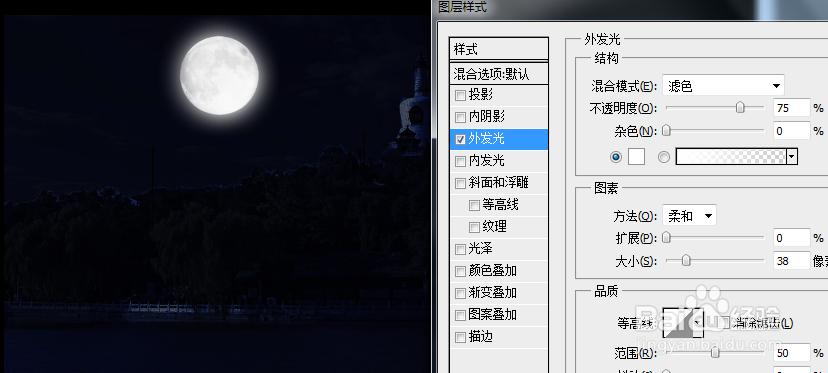
8、画好了,月亮后,我们还要对水面上进行一些优化,画一个波光照在水面的上的感觉。

9、用笔刷,前景色设置白色,调整笔刷大小画一道弯曲的线条。

10、执行滤镜-高斯模糊-参数如图所示。然后把图层模式改为柔光。

11、如果觉得波光太淡了,可以CTRL+J复制一层,以加强波光效果。

12、最后,效果完成。如果你喜欢我的教程,请给我个鼓励,点个赞吧!谢谢大家。
声明:本网站引用、摘录或转载内容仅供网站访问者交流或参考,不代表本站立场,如存在版权或非法内容,请联系站长删除,联系邮箱:site.kefu@qq.com。
阅读量:170
阅读量:194
阅读量:106
阅读量:99
阅读量:86